若要在表格中加總一欄或一列的數字,請使用 [公式] 命令。
-
您要將計算結果放在哪個表格儲存格,就在那個儲存格按一下。
-
按一下 [表格工具] 的 [版面配置] 索引標籤,然後按一下 [公式]。
![表格工具的 [公式] 按鈕](https://support.content.office.net/zh-tw/media/b9bd1cad-252d-488f-8510-9cb0f83a04a5.jpg)
-
檢查括弧之間的內容,確定 Word 包含您想要加總的儲存格。
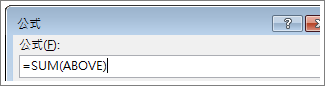
=SUM(ABOVE) 會將您所在儲存格上方欄中的數字相加。
=SUM(LEFT) 會將您所在儲存格左側列中的數字相加。
=SUM(BELOW) 會將您所在儲存格下方欄中的數字相加。
=SUM(RIGHT) 會將您所在儲存格右側列中的數字相加。
如果您變更了您要新增的數字,請選取總和並按 F9,以顯示新的結果。
您也可以在表格中使用多個公式。 例如,您可以將右欄中每一列的數字相加,然後將這些結果在欄的底端相加。
表格的其他公式
Word 包含其他的表格函數,例如,AVERAGE 及 PRODUCT。
-
您要將計算結果放在哪個表格儲存格,就在那個儲存格按一下。
-
按一下 [表格工具] 的 [版面配置] 索引標籤,然後按一下 [公式]。
![表格工具的 [公式] 按鈕](https://support.content.office.net/zh-tw/media/b9bd1cad-252d-488f-8510-9cb0f83a04a5.jpg)
-
在 [公式] 方塊中,刪除 SUM 公式,但保留等號 (=)。 然後按一下 [貼上函數] 方塊,再按一下您想要的函數。
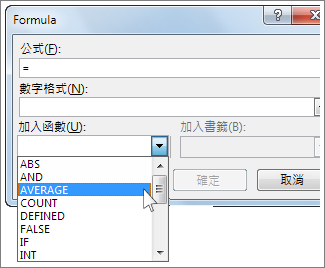
-
在括弧之間,選擇您想要包含在公式中的表格儲存格:
輸入 ABOVE,即可包含您所在儲存格上方欄中的數字,然後按一下 [確定]。
輸入 LEFT,即可包含您所在儲存格左側列中的數字,然後按一下 [確定]。
輸入 BELOW,即可包含您所在儲存格下方欄中的數字,然後按一下 [確定]。
輸入 RIGHT,即可包含您所在儲存格右側列中的數字,然後按一下 [確定]。
例如,若要算出儲存格左側列中的數字平均值,請按一下 [AVERAGE] 並輸入 LEFT:
=AVERAGE(LEFT)
若要將兩個數字相乘,請按一下 [PRODUCT],再輸入表格儲存格的位置:
=PRODUCT(ABOVE)
提示: 若要在公式中包含更特定的儲存格範圍,請參照到特定的儲存格。 假設表格中的每一欄各有一個字母,且每一列各有一個數字,就像在 Microsoft Excel 試算表中那樣。 若要將第二列中第二欄和第三欄的數字相乘,請輸入 =PRODUCT(B2:C2)。
若要加總一欄或一列的數字,請使用 [公式] 命令。
-
您要將計算結果放在哪個表格儲存格,就在那個儲存格按一下。
-
在 [ 版 面配置] 索引標籤旁的 [ 表格設計] 索引標籤上,選取 [公式]。
![在 [版面配置] 索引標籤上選取 [公式]](https://support.content.office.net/zh-tw/media/64f3fde6-2b83-4504-91d2-34004d0ff50b.png)
-
檢查括弧之間的內容,確定 Word 包含您想要加總的儲存格。
![[公式] 方塊,顯示用來加總欄的公式](https://support.content.office.net/zh-tw/media/0209313a-f9a9-4ee6-a6d1-8912481cb3b6.png)
=SUM(ABOVE) 會將您所在儲存格上方欄中的數字相加。
=SUM(LEFT) 會將您所在儲存格左側列中的數字相加。
=SUM(BELOW) 會將您所在儲存格下方欄中的數字相加。
=SUM(RIGHT) 會將您所在儲存格右側列中的數字相加。
提示:
-
如果您變更了您要新增的數字,選取總和並按 fn + F9 可顯示新的結果。
-
您可以在表格中使用多個公式。 例如,您可以將右欄中每一列的數字相加,然後將這些結果在欄的底端相加。
表格的其他公式
Word 包含其他的表格函數,例如,AVERAGE 及 PRODUCT。
-
您要將計算結果放在哪個表格儲存格,就在那個儲存格按一下。
-
在 [版面配置] 索引標籤旁的 [資料表設計] 索引標籤上,按一下 [公式]。
![在 [版面配置] 索引標籤上選取 [公式]](https://support.content.office.net/zh-tw/media/64f3fde6-2b83-4504-91d2-34004d0ff50b.png)
-
在 [公式] 方塊中,刪除 SUM 公式,但保留等號 (=)。 然後按一下 [貼上函數] 方塊,再按一下您想要的函數。
![在 [公式] 方塊中,從 [貼上函數] 清單中選取函數](https://support.content.office.net/zh-tw/media/f882b593-6383-4353-8278-fd16d9111e3e.png)
-
在括弧之間,選擇您想要包含在公式中的表格儲存格:
輸入 ABOVE 會將您所在儲存格上方欄中的數字納入。
輸入 LEFT 會將您所在儲存格左側列中的數字納入。
輸入 BELOW 會將您所在儲存格下方欄中的數字納入。
輸入 RIGHT 會將您所在儲存格右側列中的數字納入。
例如,若要算出儲存格左側列中的數字平均值,請按一下 [AVERAGE] 並輸入 LEFT:
=AVERAGE(LEFT)
若要將兩個數字相乘,請按一下 [PRODUCT],再輸入表格儲存格的位置:
=PRODUCT(ABOVE)
提示: 若要在公式中包含更特定的儲存格範圍,請參照到特定的儲存格。 假設表格中的每一欄各有一個字母,且每一列各有一個數字,就像在 Microsoft Excel 試算表中那樣。 若要將第二列中第二欄和第三欄的數字相乘,請輸入 =PRODUCT(B2:C2)。
如果您熟悉桌面版的 Word,就知道您可以使用公式來執行計算,例如加總表格中的欄或一列數位。 Word 網頁版 保留檔中既有的公式,但不提供新增公式的方式。
如果您有桌面版本的 Word,請使用 [在 Word 中開啟] 命令在 Word 中開啟檔。
![[在傳統型應用程式中開啟] 命令的影像](https://support.content.office.net/zh-tw/media/2c318ee9-7f41-430c-8720-109ac585ee3d.png)
然後,依照桌面版 Word 的指示進行。 當您完成並儲存檔時,當您在 Word 網頁版中開啟該檔時,檔會繼續儲存公式。










